DPC_WATCHDOG_VIOLATION Blå skärm i Windows 11/10
Vissa Windows 11/10 /10- användare har rapporterat att de ibland får en DPC WATCHDOG VIOLATION Blue Screen , med en Bug Check -kod på 0x00000133, när de arbetar på sin dator.
The DPC_WATCHDOG_VIOLATION bug check has a value of 0x00000133. This bug check indicates that the DPC watchdog executed, either because it detected a single long-running deferred procedure call (DPC), or because the system spent a prolonged time at an interrupt request level (IRQL) of DISPATCH_LEVEL or above.
Brott mot DPC Watchdog-(DPC Watchdog) protokollet innebär att din dators övervakningshund som övervakar ditt system för program som inte svarar, har överbelastats, vilket resulterar i ett stoppfel(Stop Error) åtföljt av en minnesdump.
Denna stoppkod orsakas av felaktig förarkod som under vissa förhållanden inte slutför sitt arbete inom den tilldelade tidsramen. Det här problemet uppstår tydligen på grund av att iastor .sys-drivrutinen(.sys driver) inte är kompatibel med din version av Windows – men det kan också orsakas av vilken annan drivrutinsfil som helst.
Åtgärda DPC_WATCHDOG_VIOLATION blå skärm(Fix DPC_WATCHDOG_VIOLATION Blue Screen)
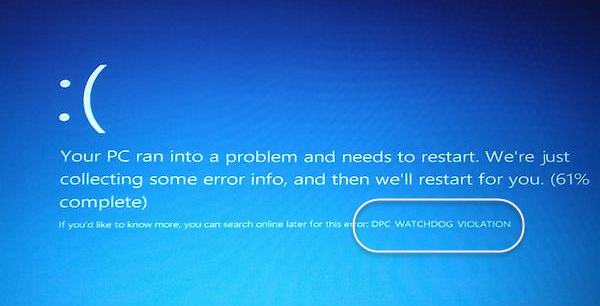
Du måste ersätta den problematiska drivrutinsfilen med den senaste Microsoft iastor.sys-drivrutinen.
Om du inte kan starta upp normalt, föreslår vi att du startar Windows i felsäkert läge(boot Windows in Safe Mode) och sedan följer denna procedur.
Högerklicka(Right-click) på Start - knappen för att öppna WinX-menyn(WinX Menu) och välj Enhetshanteraren(Device Manager) . Expandera IDE ATA/ATAPI controllers .
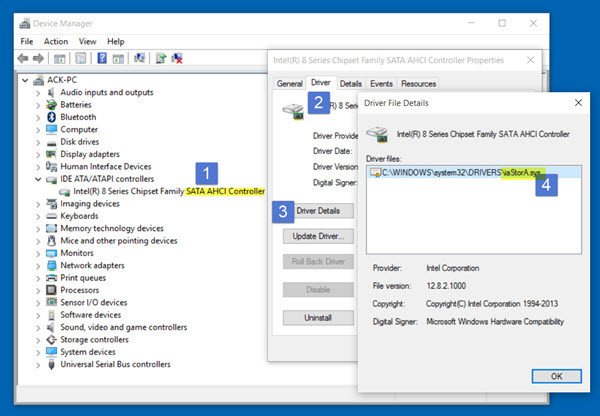
Välj styrenheten med SATA AHCI i namnet.
För att verifiera att du har valt rätt styrenhet högerklickar du på styrenheten, väljer Egenskaper(Properties) , klickar på fliken(Driver) Drivrutin och sedan på Drivrutinsinformation(Driver Details) . Kontrollera att iastor.sys är en listad drivrutin och klicka på OK.
Nu, från fliken Drivrutin, välj Uppdatera drivrutin(Update Driver) . Välj sedan Bläddra på min dator efter drivrutinsprogram(Browse my computer for driver software) .
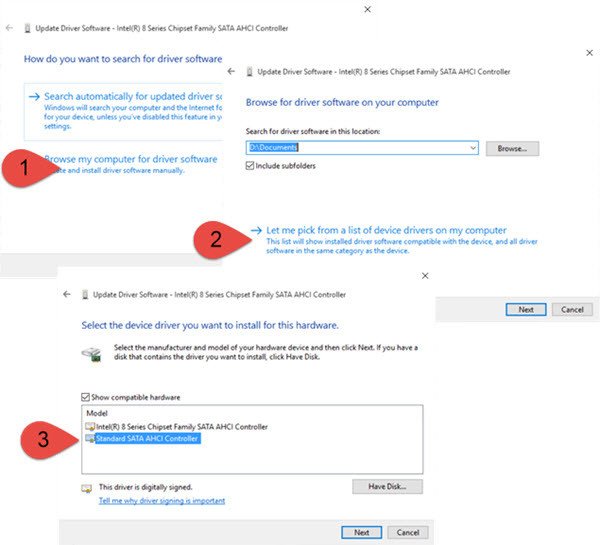
Välj Låt mig välja från en lista med drivrutiner på min dator(Let me pick from a list of device drivers on my computer) och välj sedan till sist Standard SATA AHCI Controller .
Klicka(Click) på Nästa(Next) och följ proceduren för att installera drivrutinen.
Du kan också kontrollera om det finns några valfria drivrutinsuppdateringar(Optional Driver Updates) tillgängliga för din dator. Installera dem i så fall.
Starta om din Windows 11/10-dator.
This should help!
Om det inte gör det kanske du vill återställa din dator till en tidigare bra punkt.
Läs:(Read:) Så här fixar du SYSTEM_THREAD_EXCEPTION_NOT_HANDLED(SYSTEM_THREAD_EXCEPTION_NOT_HANDLED) blå skärm.
Det här inlägget ger dig ytterligare tips om hur du fixing Blue Screen of Death in Windows 11/10 .
Related posts
Åtgärda Klif.sys Blue Screen-fel i Windows 11/10
Hur man fixar Orange Screen of Death i Windows 11/10
SESSION_HAS_VALID_POOL_ON_EXIT Blå skärm på Windows 11/10
Åtgärda UNDANTAG AV SYSTEMSERVICE Blå skärm på Windows 11/10
Kernel Security Check Failure-fel i Windows 11/10
Hur man fixar Tcpip.sys Blue Screen Error på Windows-dator
Åtgärda WDF_VIOLATION Blue Screen-fel i Windows 11/10
Windows Screen fortsätter att uppdatera sig själv automatiskt i Windows 11/10
Fix Netwtw04.sys Failed Blue Screen on Windows 11/10
Fixa win32kfull.sys Blue Screen-fel i Windows 10
Var finns BSOD-loggfilens plats i Windows 11/10?
Fix Ntfs.sys Failed BSOD Error på Windows 10
Fixa HYPERVISOR_ERROR blå skärm på Windows 11/10
Justera din bildskärm för bättre skärmupplösning i Windows 11/10
Analysera Windows Memory Dump .dmp-filer med WhoCrashed
KERNEL_MODE_HEAP_CORRUPTION Blå skärm på Windows 11/10
Åtgärda KRITISK PROCESS DÖD, 0x000000EF-fel i Windows 11/10
Åtgärda FATALT FEL FÖR HÄNDELSESPÅRNING Blåskärmsfel på Windows PC
Bästa gratis Crash Dump Analyzer-programvaran för Windows 11/10
Fixa VIDEO_DXGKRNL_FATAL_ERROR i Windows 11/10
